
On mukavaa, että Android-puhelimessamme on paljon sovelluksia, kunnes ymmärrämme, että nämä sovellukset sekoittavat puhelimemme kuluttamalla rajallista näyttötilaa. Nämä ovat joitain vinkkejä näytön järjestämiseen optimaalisen tuottavuuden takaamiseksi.
Kansioiden käyttäminen sovellusten järjestämiseen
Useimmissa Android-puhelimissa on 3-5 aloitusnäyttöä, jotka eivät välttämättä riitä kaikkien sovellusten pikavalintojen sijoittamiseen, mutta voimme käyttää kansioita ryhmittelemään aloitusnäytön pikavalinnat joihinkin pikavalikoihin.
Näin luodaan kansioita aloitusnäytölle - napauta aloitusnäyttöä muutaman sekunnin ajan tuodaksesi “Kansiot” -valikon näkyviin.
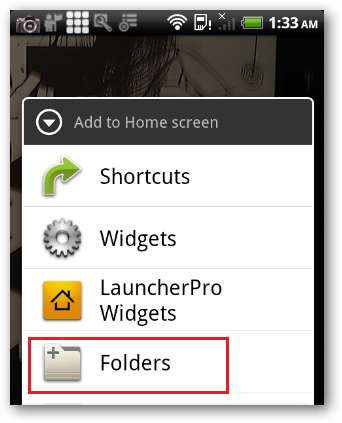
Valitse valikosta Uusi kansio -vaihtoehto ja näytöllä pitäisi näkyä tyhjä kansio.
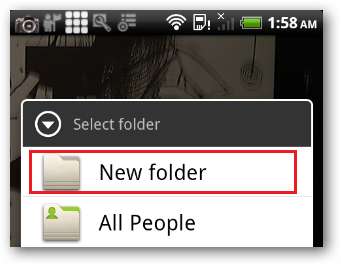
Napauta kansiota ja pidä kansion otsikkoa alhaalla, jos haluat nimetä sen uudelleen.
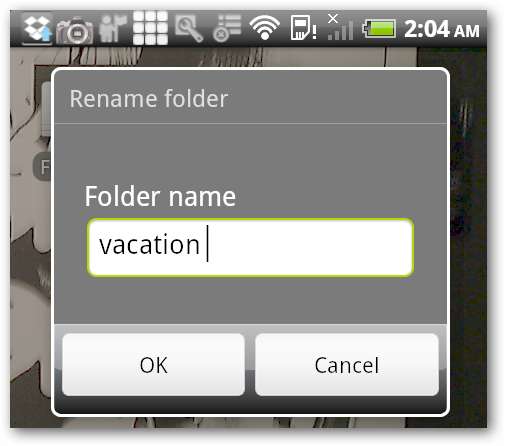
Vedä sopivat sovellukset kansioon.
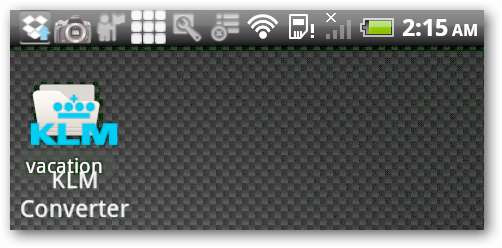
Käytämme lomakansiota antamaan meille nopean pääsyn joihinkin käteviin sovelluksiin, joita käytämme matkustaessamme Android-laitteemme kanssa. Kartat, sijainnit ja navigointi ovat erityisen käteviä, kun haluamme saada tietä tien suuntaan, ja KLM-valuuttamuunnin auttaa meitä laskemaan valuuttakurssit lennossa.
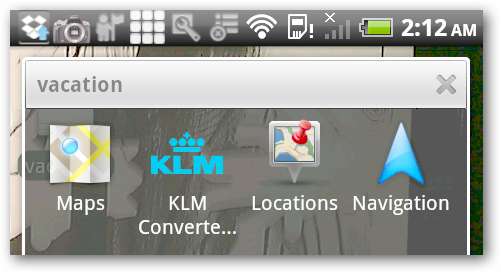
Kokeile Folder Organizeria
Kansioiden luomisen ja sovellusten sijoittamisen sijaan voimme Folder Organizerilla ryhmitellä Android-sovellusten pikavalinnat merkitsemällä ne. Jokaisella pikakuvakkeella voi olla useita tunnisteita, jotta voimme määrittää yhden sovelluksen useille ryhmille.
Helpoin tapa asentaa Folder Organizer on kirjoittamalla “Folder Organizer” Android Marketin hakutekstikenttään. Folder-järjestäjältä on kaksi versiota, täysversio, joka maksaa sinulle rahaa, ja yksinkertainen versio, joka tulee ilmaiseksi. Huomasimme, että yksinkertaistettu versio on riittävän tukeva aloitusnäytön pikavalintojen hallintaan.
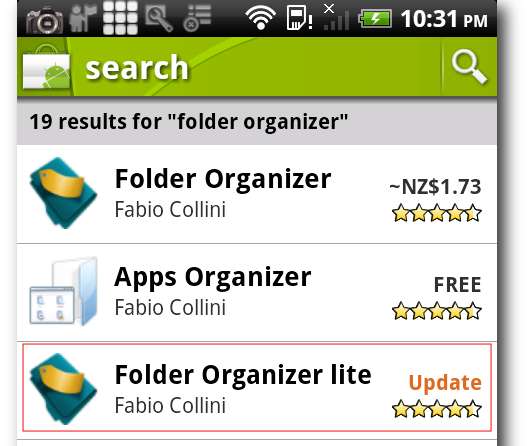
Kun se on asennettu, Folder Organizer merkitsee jotkin sovelluksistamme oletusetikettiin - esimerkiksi Folder Organizer merkitsee Angry Birds -tunnukseksi Pelit. Voimme myös liittää sovelluksemme omaan mukautettuun tarraan ryhmittelemään ne kansioon. Aloita tarrojen määrittäminen Android-sovelluksille avaamalla kansioiden järjestäjä -näyttö sovellusnäytöltä.
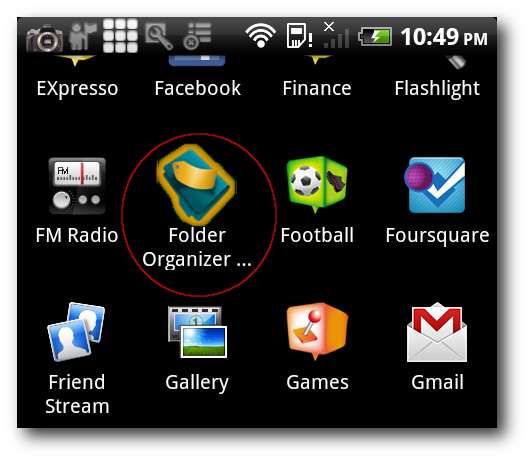
Napauta Tarrat-kuvaketta avataksesi tarranäytön.
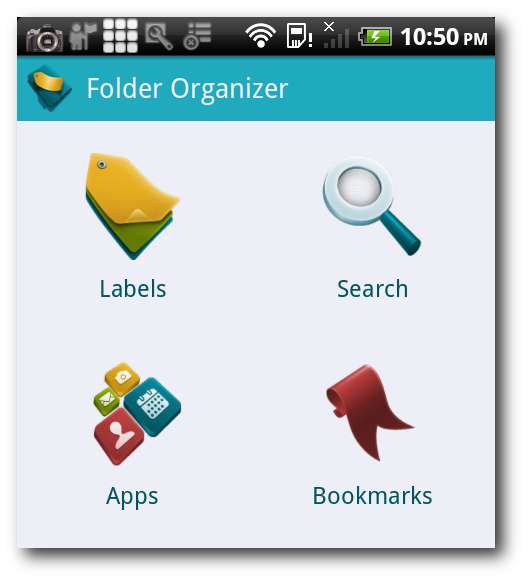
Napauta plus-kuvaketta lisätäksesi uuden tunnisteen.
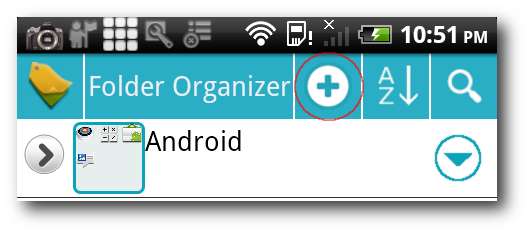
Anna etiketille oikea nimi. Esimerkiksi luomme da "sosiaalisen verkostoitumisen" etiketin sosiaalisen verkostoitumisen ohjelmistollemme, kuten Facebook, Twitter, Foursquare, TweetDeck jne.
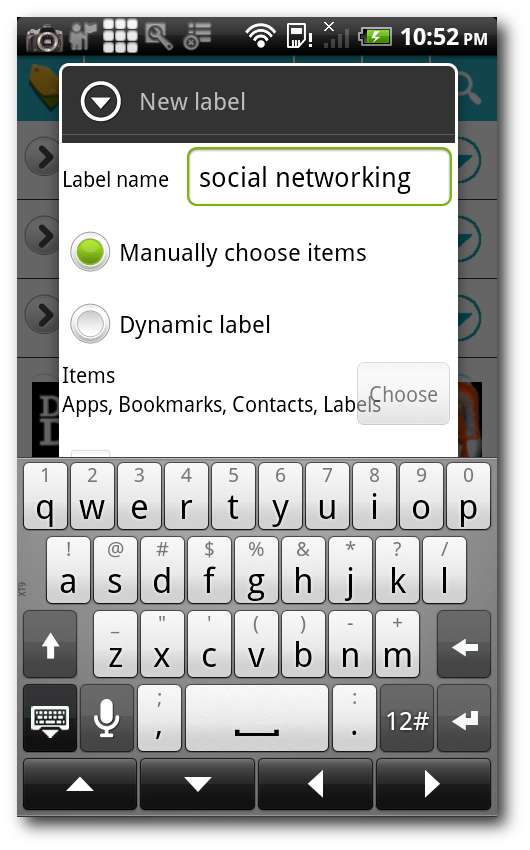
Napauta nuolipainiketta avataksesi tarra-valikon ja napauta Kohteet-painiketta, jos haluat määrittää tunnisteen sovelluksillesi.

Valitse Sovellukset, jos haluat määrittää tunnisteen sovelluksillemme.
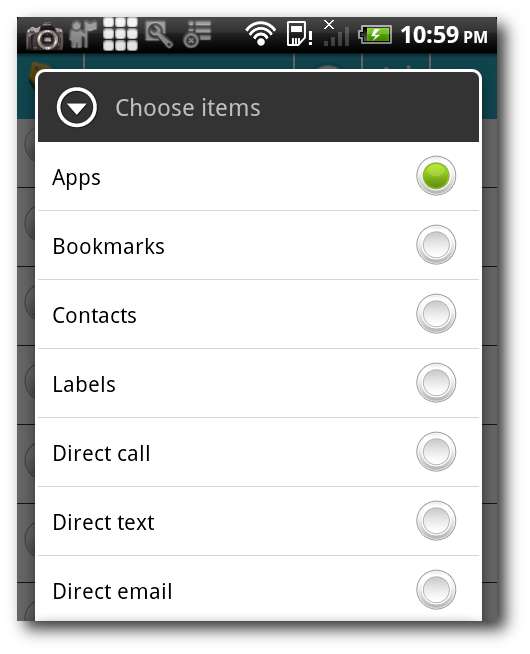
Päätimme merkitä Foursquare, Google Reader, Mobile Facebook, TweetDeck ja Yammer sosiaalisen verkostoitumisen sovelluksiksi.
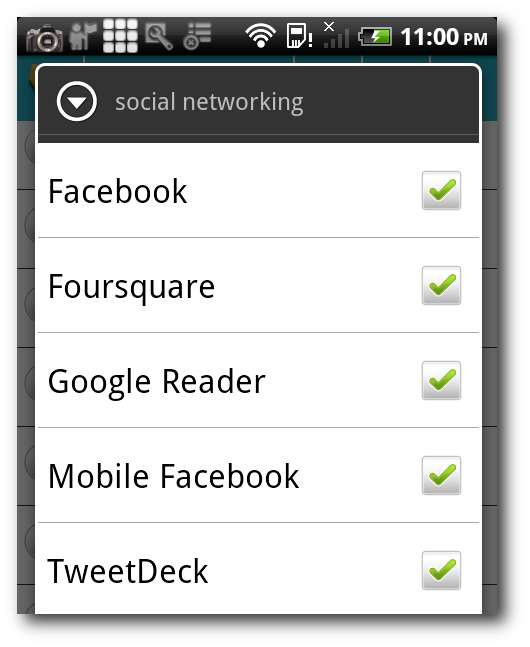
Tämä näyttää sosiaalisen verkostomme kansiomme.
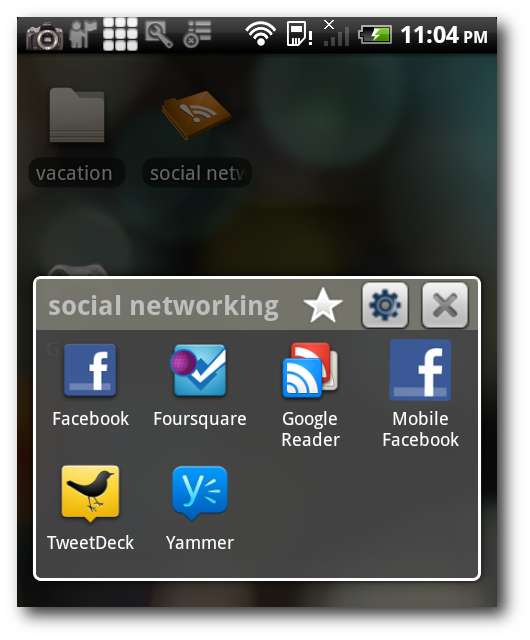
Vaikka Android-laitteessamme on vain rajoitettu määrä aloitusnäyttöjä, meillä on mahdollisuus luoda kansioita ryhmittelemään sovelluksia niiden kontekstin mukaan, jotta pääsemme nopeammin mihin tahansa tilanteeseen.
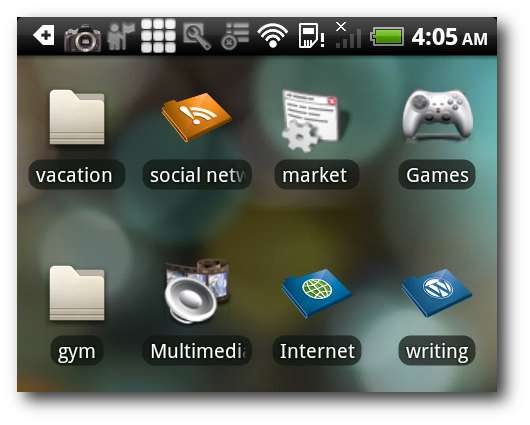
Näytön pyyhkäisyn tarpeen minimointi
Vaikka voimme määrittää Android-aloitusnäytön siten, että siinä on jopa seitsemän näyttöä, haluamme minimoida tarpeen pyyhkäistä näyttöjen välillä mahdollisimman paljon pääsemällä kaikkiin olennaisiin sovellusten pikavalintoihin päänäytöltä. Jos olemme käyttäneet kaiken käytettävissä olevan päänäytön tilan, voimme sijoittaa sovelluksen pikakuvakkeet hakupainikkeeseen tai valikkoriville.
Eikö hakupainike tuo esiin hakuikkunaa? Voinko lisätä pikanäppäimiä hakupainikkeeseen? Vastaus molempiin on "Kyllä" hienon "Pika-asetukset" -sovelluksen avulla, jonka avulla voimme käyttää järjestelmän asetusten pikavalintoja hakupainikkeen kautta. Helpoin tapa asentaa pika-asetukset on etsiä sitä Android Marketista.
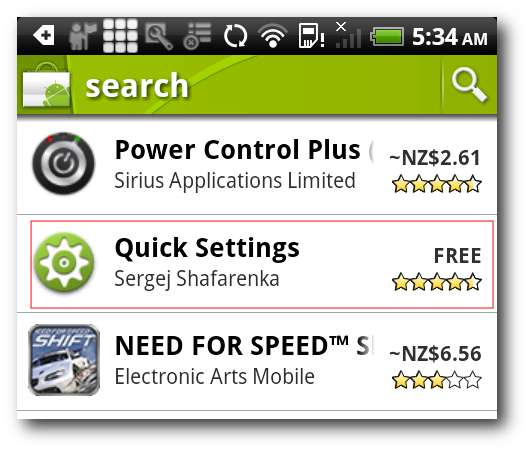
Pidä Android-hakupainiketta painettuna muutaman sekunnin ajan tuodaksesi pika-asetusten päänäytön esiin ja napauta sitten valikkopainiketta tuo mukautusvalikko esiin.
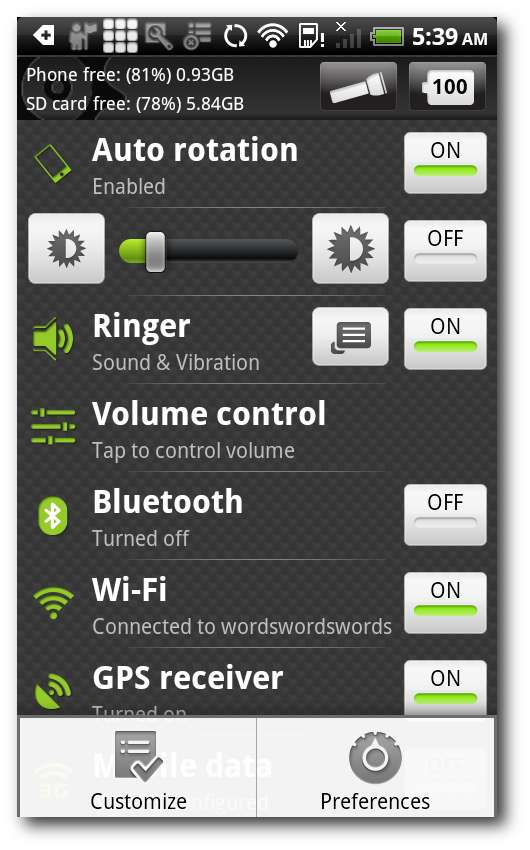
Pidä "Vedä kuvake" -painiketta alhaalla järjestääksesi järjestelmäasetukset, jotka haluamme nähdä pika-asetusten päänäytössä.
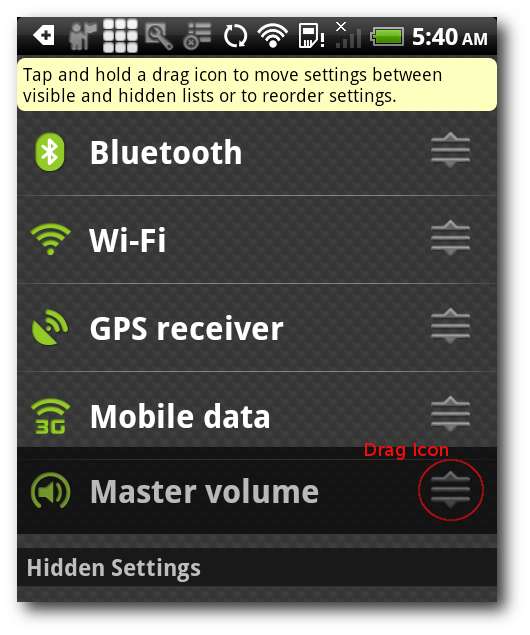
Toinen pikavalintojen paikka on valikkopalkki käyttämällä Smart Bar -nimistä sovellusta.
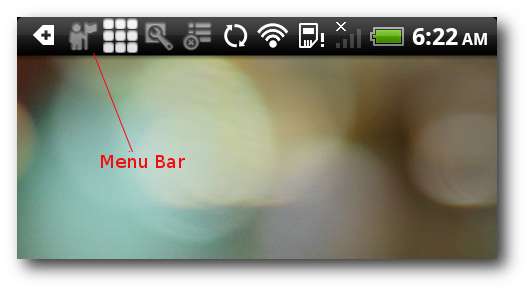
Smart Bar sijoittaa hyödyllisiä apuohjelmia valikkopalkkiin nopeaa käyttöä varten. Sinun pitäisi nähdä Smart Bar Android-sovelluksen näytöltä, kun olet asentanut sen markkinoiden kautta.
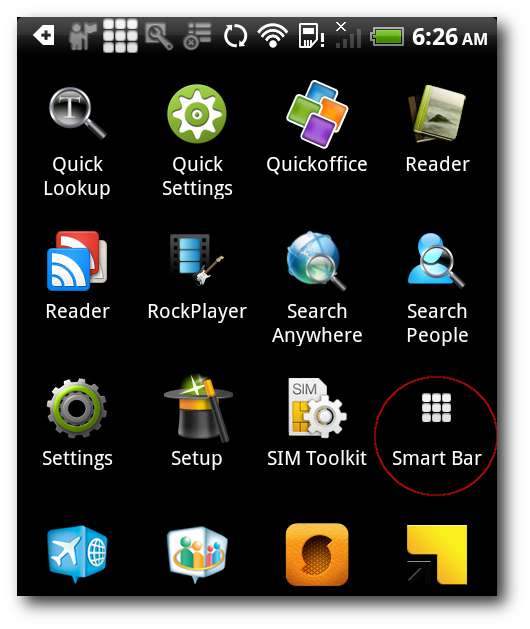
Napauta sovelluspaneelin Smart Bar -kuvaketta aloittaaksesi Smart Bar -ominaisuuksien käytön.
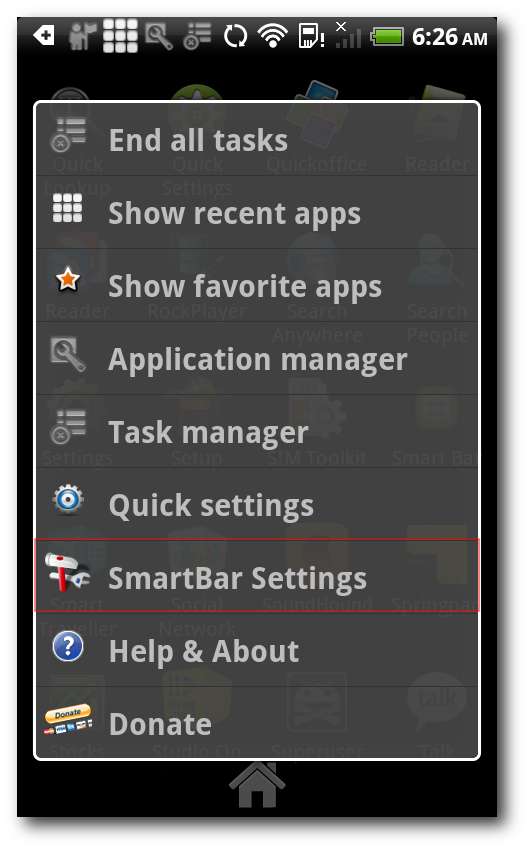
Napauta “SmartBar Settings” -valikkoa mukauttaaksesi Smart Barin apuohjelmia, jotka haluamme sijoittaa valikkopalkkiin. Valitse hakupainikkeesta apuohjelmat, joita haluat käyttää napauttamalla valintaruutua.

Pyyhkäise alas valikkoriviltä päästäksesi määrittämiin Smart Barin sovellusapuohjelmiin.
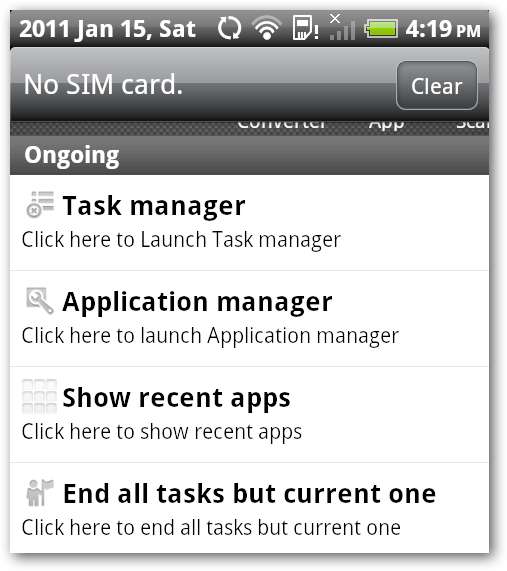
“Tehtävienhallinta” näyttää luettelon käynnissä olevista sovelluksista ja niiden käyttämästä muistista. “Application Manager” on apuohjelma sovellusten varmuuskopioimiseksi, palauttamiseksi ja poistamiseksi. "Näytä viimeisimmät sovellukset" antaa meille nopean pääsyn uusimpiin 12 sovellukseen, joita olemme käyttäneet. "Lopeta kaikki tehtävät paitsi nykyinen" vapauttaa puhelimen muistin tappamalla lepotilassa olevia sovelluksia.
Kansiot, pika-asetukset ja SmartBar ovat vain joitain upeista työkaluista, jotka antavat meille nopean pääsyn Android-aloitusnäytön sovellusten pikavalintoihin. Tietenkin on olemassa muita tapoja hallita sovelluksen pikavalintoja aloitusnäytössä. Voit vapaasti jakaa muita tuottavuusvinkkejä, joita käytät Android-aloitusnäytön järjestämiseen, muiden lukijakommenttien kanssa kommenttiosassa.







